Winaero Tweaker programmas izmantošanas funkcijas

- 4619
- 428
- Bernard Rice
Ja vēlaties sajust EXE failu vienkāršu lejupielāžu "vecos, labos laikus" un vienlaikus izveidojiet iestatījumu ne mazāk kā Windows 10, tad Winaero Tweaker utilīta ir tas, kas jums nepieciešams. Protams, lielāko daļu iestatījumu var veikt, izmantojot pašu OS - tā redaktoru. Bet visi cenšas izmantot kaut ko “jaudīgāku” ar lielu pakalpojumu, un tāpēc jums nav jāatceras šie tālie veidi mapēm. Tas ir apmēram tāds pats un izmantojot Winaero Tweaker. Tam joprojām būs jāatceras “vecie” laiki vienkārša iemesla dēļ-programma ir bez maksas, to lejupielādē viens arhīva zip fails (tikai 1,35 MB). Tad viss ir kā parasti - mēs izpakojam arhīvu un meklējam EXE failu ar nosaukumu programma - WinaerotWeaker.Exe. Programma ir iesaistīta interfeisa iestatījumos, pirmkārt, sistēmā, tāpēc tā ir jāuzsāk ar administratora tiesībām.

Iestatīšana un darbs ar Winaero Tweaker programmu.
Visu iestatījumu analīze
Nav grūti izdomāt programmu, tā tiek organizēta saskaņā ar vispārpieņemtiem noteikumiem - kreisajā pusē ir iespējamo iestatījumu parametru koks, un labajā pusē ir izvēlēto vērtību lauks. Fakts, ka nevajadzētu būt ļoti pārsteidzoši pārsteigtam par iestatījumiem, turklāt tas ir pilnīgi dabiski - galu galā mēs uzstādām logus (starp citu, ne tikai 10, bet jebkura versija ar 7.) ir piemērota)) ir piemērota). Tāpēc labākais veids, kā saprast un justies visā, ir rūpīgi staigāt pa visiem punktiem, galvenais ir viss kārtībā. Tātad, sākot atrisināt problēmu - kā izmantot Winaero Tweaker, mēs sākam ar dizainu, ar sadaļu “Appe viņas”. Šeit lietotāja rīcībā, lai konfigurētu darbvirsmas izskatu:
- Aero Lite ir minimālais darbvirsmas stils, saskaņā ar plānu, tas ir piemērots ar resursu trūkumu personālajā datorā, bet šajā gadījumā rodas jautājums, kāpēc Windows 10 vispār ievietot; Parasti iestatījums nav pārāk izmantots;
- ALT + TAB - šāds alternatīvs pārslēgšanās veids starp Windows, ko piedāvā pati programma, to var izmantot, ja tas ir piemērots sistēmiskākai;
- Krāsainas nosaukuma joslas - aktīvo logu krāsu virsrakstu izšķirtspēja;
- Neaktīva nosaukuma joslu krāsa - aktīvo logu krāsu virsrakstu aizliegums;
- Pielāgoti akcenti - 8 krāsu izvēle kā galvenās;
- Tumšās krāsu shēma - pāreja uz aptumšotu Windows dizaina shēmu;
- Palēnināt animācijas - lēnāka aktīvā loga izšķirtspēja ar nospiestu maiņas taustiņu;
- Tēmas uzvedība - galddatoru tēmu pārvaldība.
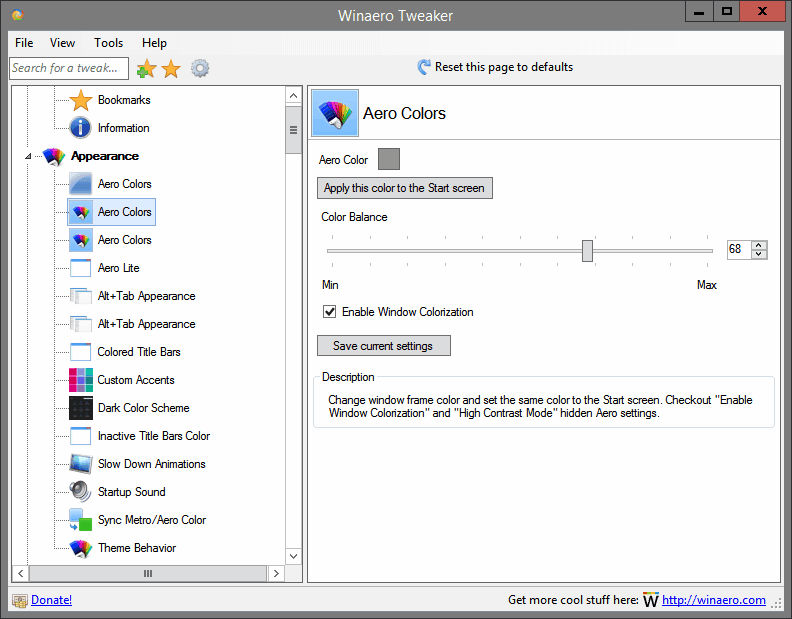
Papildu iestatījumi - uzlaboti apcietinājumi:
- Ikonas - sistēmas logu veidu iestatīšana, tas ir paredzēts tiem, kam nepatīk ierosinātais "grozs" un tamlīdzīgi;
- Izvēlnes - konteksta izvēlnes veida iestatīšana;
- Ziņojuma fonts - topošo ziņojumu fonta iestatīšana;
- Atiestatīt uzlaboto appe viņu - atļauju izmantot papildu restartēšanas iespējas;
- Ritjoslas - ritināšanas sloksņu noregulēšana;
- Statusbar fonts - teksta fonta iestatīšana statusa rindā;
- Sistēmas fontu - fonta iestatīšana, kuru pats sistēma izmanto;
- Logu robežas - Windows robežu iestatīšana;
- Loga nosaukuma joslas - logu virsrakstu iestatīšana.
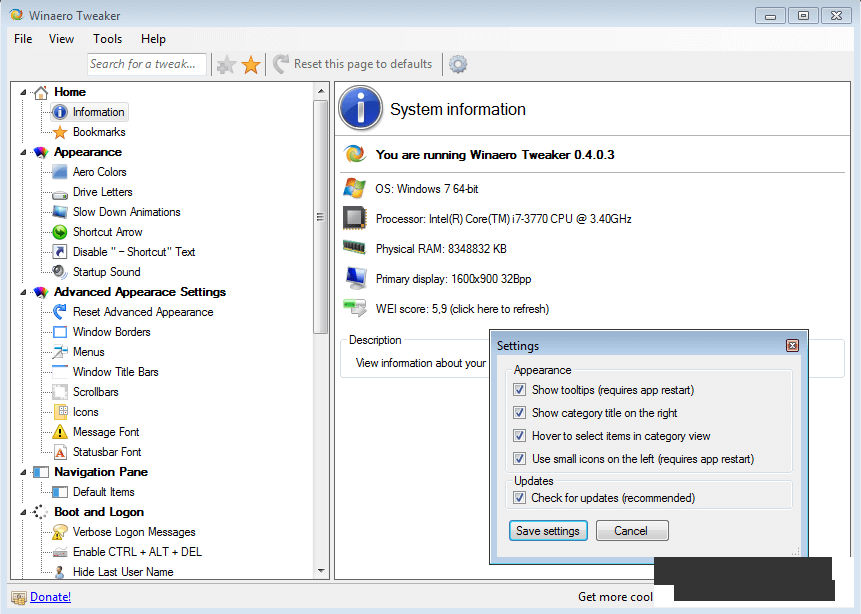
Iestatījumi "uzvedība" - operētājsistēmas funkcijas - uzvedība
Par sistēmas funkcionēšanas smalkajiem momentiem ir daudz iestatījumu. Vispārīgais noteikums, strādājot ar šiem iestatījumiem, ir šāds - ja nav pilnīgi skaidrs, kāds punkts nozīmē, ka labāk to "nepieskarties", ievērojot ilgstošo zelta noteikumu - sistēma jau sākotnēji ir konfigurēta lielākajai daļai preferenču, un nav lielas vajadzības pēc dažām izmaiņām. Un tomēr (tikai daži):
- Reklāmas un nevēlamas lietotnes - nevēlamu pieteikumu iecelšana;
- Dialoglodziņa izslēgšanas noklusējuma darbība - darbību iecelšana, izslēdzot datoru;
- Atspējojiet automātisko apkopi - automātisko sistēmas uzturēšanas operāciju atcelšana;
- Atspējot draiveru atjauninājumus - modernizācijas aizliegums autovadītāju tīklā;
- Kļūdu ziņošana - kļūdas ziņojumu iestatīšana;
- Izvēlnes parādīšanas kavēšanās - izvēlnes izdošanas kavēšanās;
- Jaunu lietotņu paziņojums - ziņojuma iestatīšana par jaunu lietojumprogrammu;
- Nepieciešama parole Wakeup - paroles instalēšana un tās pieprasījuma risināšana, "pamodinot" sistēmu;
- Atjaunot punktu frekvenci - sistēmas atkopšanas punkta iegūšanas biežuma iestatīšana;
- USB rakstīšanas aizsardzība - aizsardzība no ierakstīšanas zibatmiņas diskā;
- Windows instalētājs drošajā režīmā - mērķis - uzsākt sistēmas izplatīšanu drošajā režīmā;
- Windows atjaunināšanas iestatījumi - sistēmas modernizācijas iestatījumi.
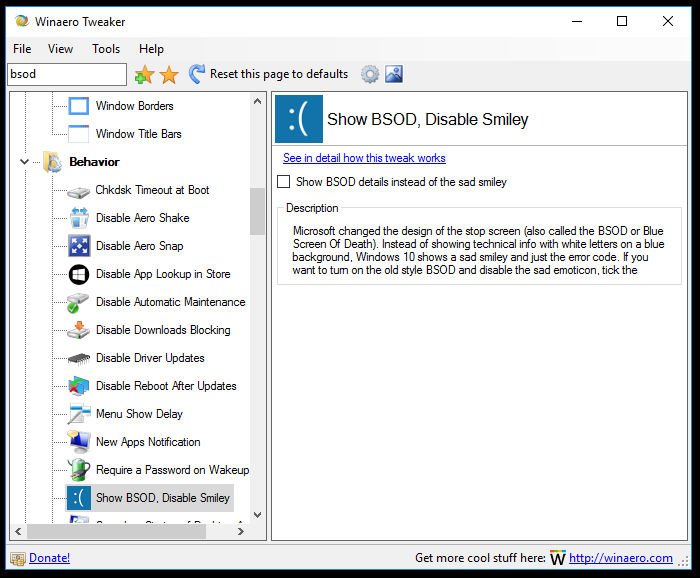
Darbību iestatījumi, ielādējot un ievadot sistēmu - sāknēšana un pieteikšanās
Šeit arī neaizmirstiet par "zelta likumu" un arī slavenāko:
- Sāknēšanas opcijas - sistēmas pārkraušanas parametru iestatījumi;
- Iespējot CTRL + ALT + DEL - atļauju izmantot šo atslēgu kombināciju sistēmas pārlādēšanai;
- Slēpt pēdējo lietotāja vārdu - pēdējā lietotāja vārda slēpšana, citiem vārdiem sakot, tas, kurš tajā laikā strādā sistēmā;
- Slēdziena ekrāna slaidrādes ilgums - priekšmetstikliņa reprodukcijas ilgums darbvirsmā;
- Tīkla ikona bloķēšanas ekrānā - izvade ikonu ekrānā par darba tīklu.
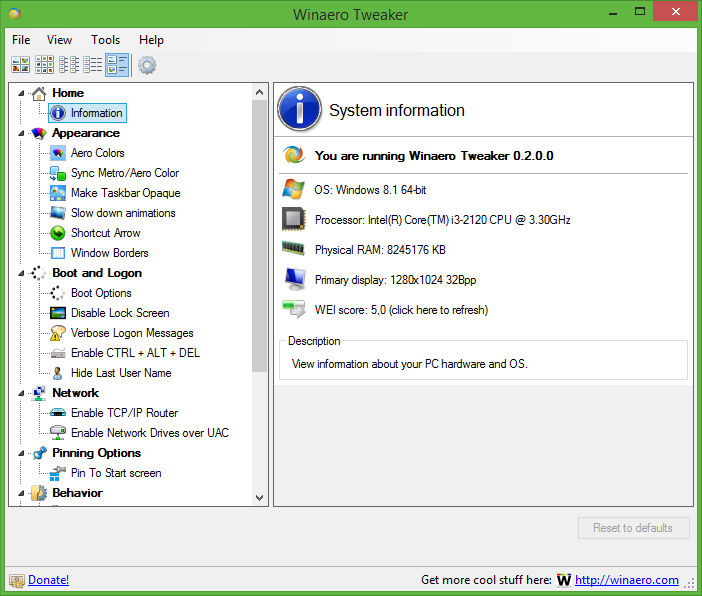
Darbvirsmas iestatījumi un uzdevumi paneļi - darbvirsmas un uzdevumjosla
Šeit ir daudz mazu lietu, vairāk prieka pēc. Visvairāk pēc tam, kad viņi "palutina" visus, viņi pārvietojas vienādi, lai strādātu ar Windows piedāvājumiem. Šajā grupā visvairāk "nekaitīgākais" ir parādīt vai ne uz sekundi sistēmas pulkstenī - parādiet sekundes uzdevumjoslas pulkstenī. Ļoti noderīga iestatījumu grupa - ļauj lietotājam pievienot savas komandas konteksta izvēlnes logam - konteksta izvēlne.
- Bluetooth - piekļuves iegūšana Bluetooth;
- Komandu uzvedne - darba loga izvade caur komandrindu;
- Komandu uzvedne kā administrācija - darba loga izvade caur komandrindu, bet ar administratora tiesībām;
- Nogalināt, neatbildot uz uzdevumiem, kas ir pilnīga "nereaģēšanas" uzdevumu procesi-lietojumi;
- Atveriet jaunu logu jaunā procesā - atveriet jaunu procesu jaunā logā;
- Palaist kā administrācija - palaižot uzdevumu - piemērošana ar administratora tiesībām;
- Skrien ar prioritāti - sāciet uzdevumu ar citu prioritāti.
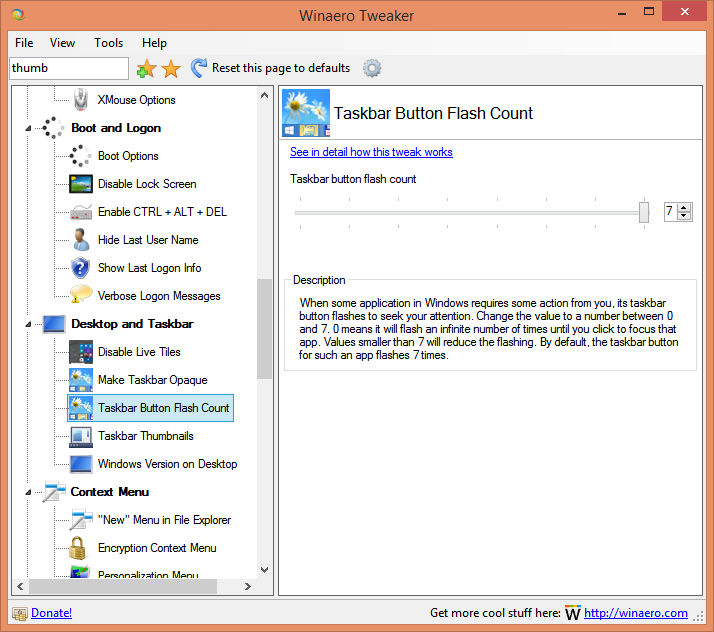
Un tad ejam cauri grupām:
- Iestatījumi un vadības panelis - ļauj atjaunot funkcijas, kas nebija zināma iemesla dēļ, kas noņemtas pēdējās sistēmas atjaunošanas laikā;
- File Explorer - jūs varat konfigurēt visa veida nianses, strādājot ar "diriģentu" - no disku vēstuļu izvēles līdz to slēptajam;
- Tīkls - piekļuves iestatīšana tīkla diskiem, ieskaitot porta maiņu RDP protokolam;
- Lietotāja konts - lietotāja kontu iestatīšana. Tieši šeit, cita starpā, ir iespējams atļaut vai aizliegt lietotāju kontu kontroli;
- Windows Defender - iestatījumi, kas iebūvēti pretvīrusu sistēmā;
- Windows lietotnes - galvenokārt "lietojumprogrammu veikala" veikala konfigurācija šeit ir precīzi Windows 10, taču daži iestatījumi ietekmē arī pārlūka darbu;
- Privātums - ir tikai divi konfidencialitātes iestatījumi - lietotājs var noņemt funkciju parādīt paroli tās ievadei vai telemetrijas deaktivizēšanai;
- Rīki - šeit ir viss, kas nav pārāk nepieciešams, sīkums, bet dažreiz tas var būt nepieciešams, piemēram, lai atvērt noteiktu atslēgu reģistrā, ja nezināt, kur to precīzi meklēt;
- Iegūstiet klasiskās lietotnes - iespējams, no darba sākuma operētājsistēmā Windows 10 šī sadaļa būs visvairāk apmeklētā, šeit jūs varat sevi nodrošināt ar iepriekšējo sistēmas versiju lietojumiem, piemēram, ar pazīstamāku fotoattēlu skatītāju vai pazīstamāku kalkulators. Katrs šīs sadaļas priekšmets tiek nosūtīts uz izstrādātāja Winaero vietni, kur raksts atrodas klasiskajā lietojumprogrammā un tā saņemšanas metodē.
Secinājums
Parasti, atbildot uz jautājumu "Winaero Tweaker - kāda veida programma?" - mēs varam teikt, ka šī ir tipiska uzraudzības programma pār sistēmu. Bet viņai ir dažas ļoti noderīgas iespējas, kas noteikti piesaistīs ziņkārīgu lietotāju. Protams, lielāko daļu iestatījumu var izveidot “manuāli”, izmantojot sistēmas reģistru kopā ar tā redaktoru, bet caur Winaero Tweaker tas izrādīsies daudz ātrāk. Turklāt kļūdas gadījumā, izmantojot pogu “Reset to noklusējuma”, jūs vienmēr varat atcelt neveiksmīgas izmaiņas, un tā ir pavisam cita atšķirība, kā viņi saka Odesā.
- « Atvienojot spiegu funkcijas, izmantojot iznīcināt Windows 10 spiegošanu
- Kā izmantot programmu automātiskai iekļūšanai Nvidia Shadowplay Games »

